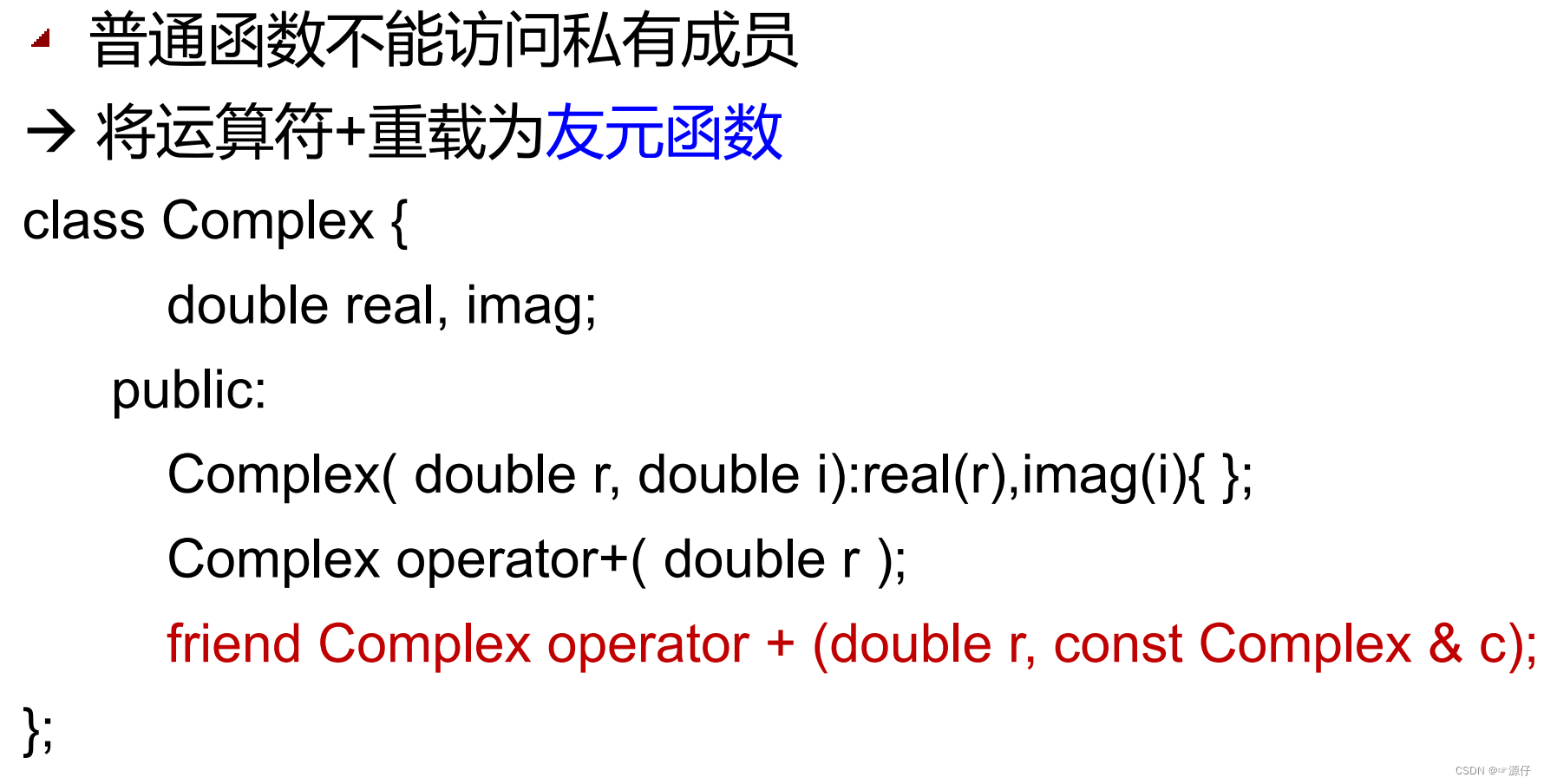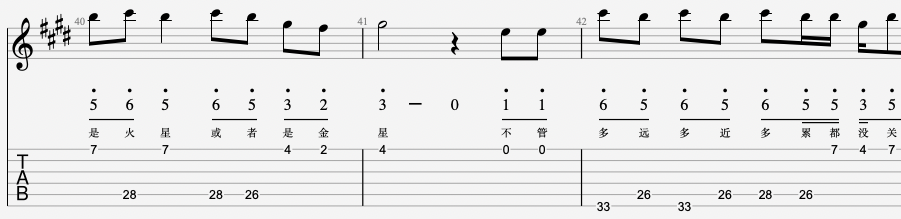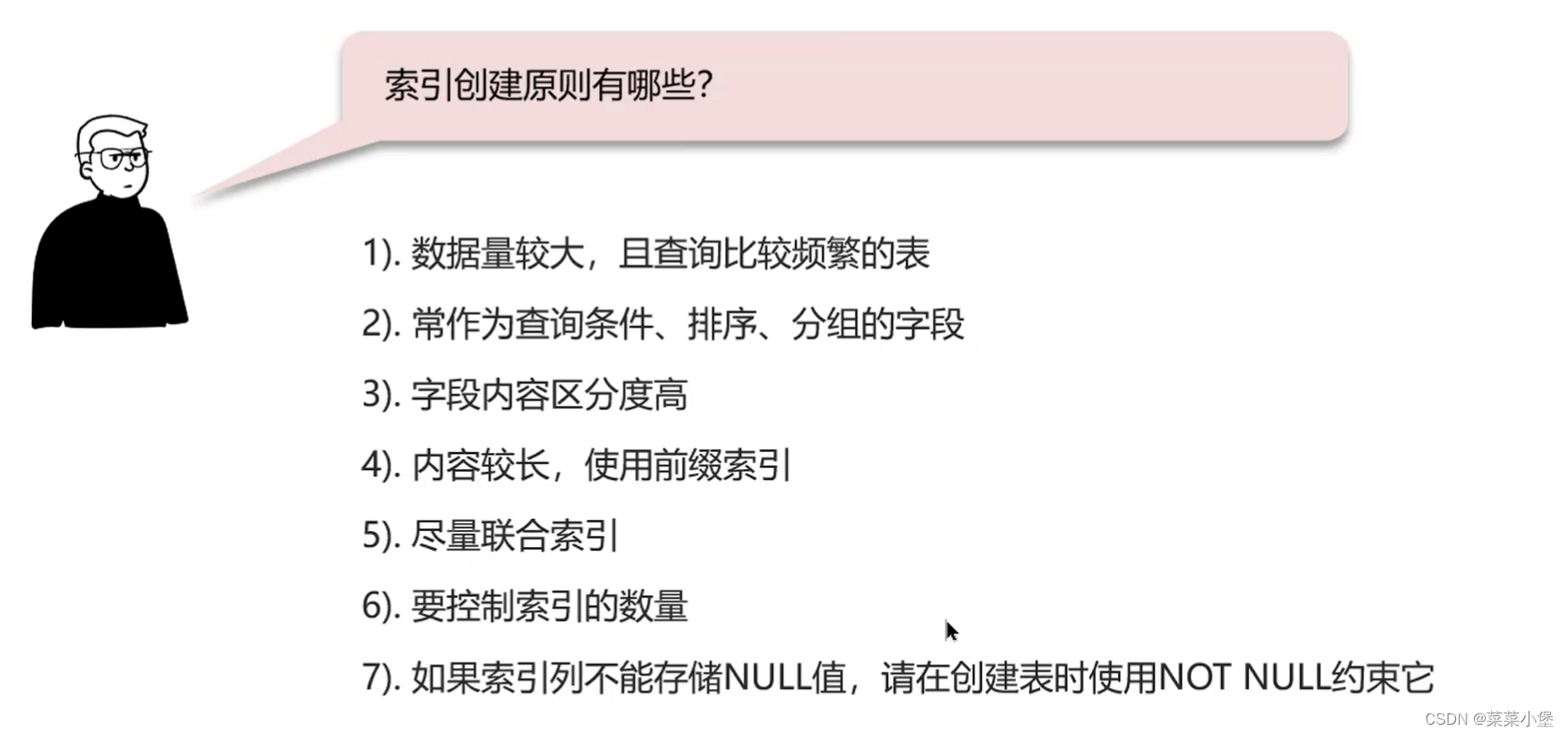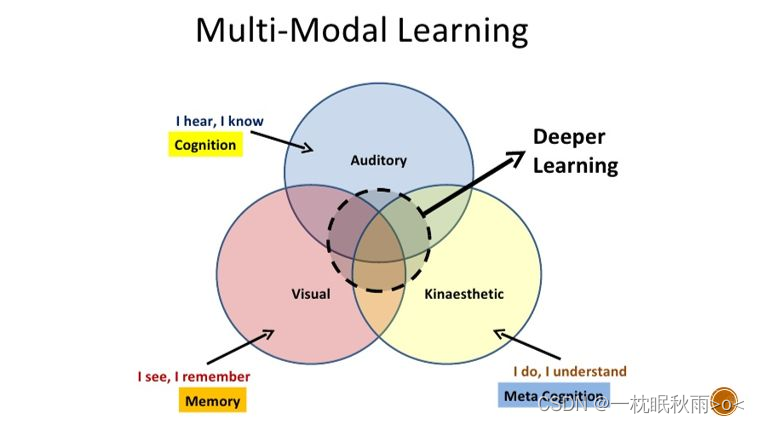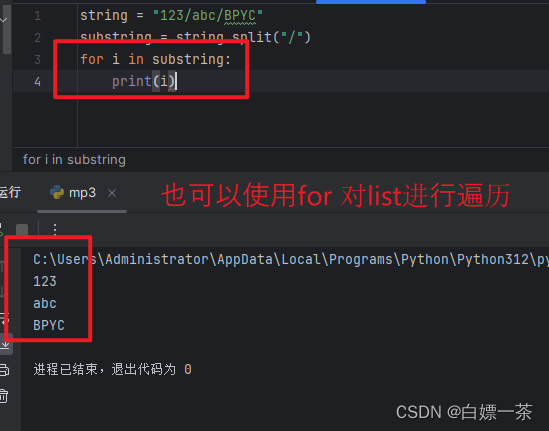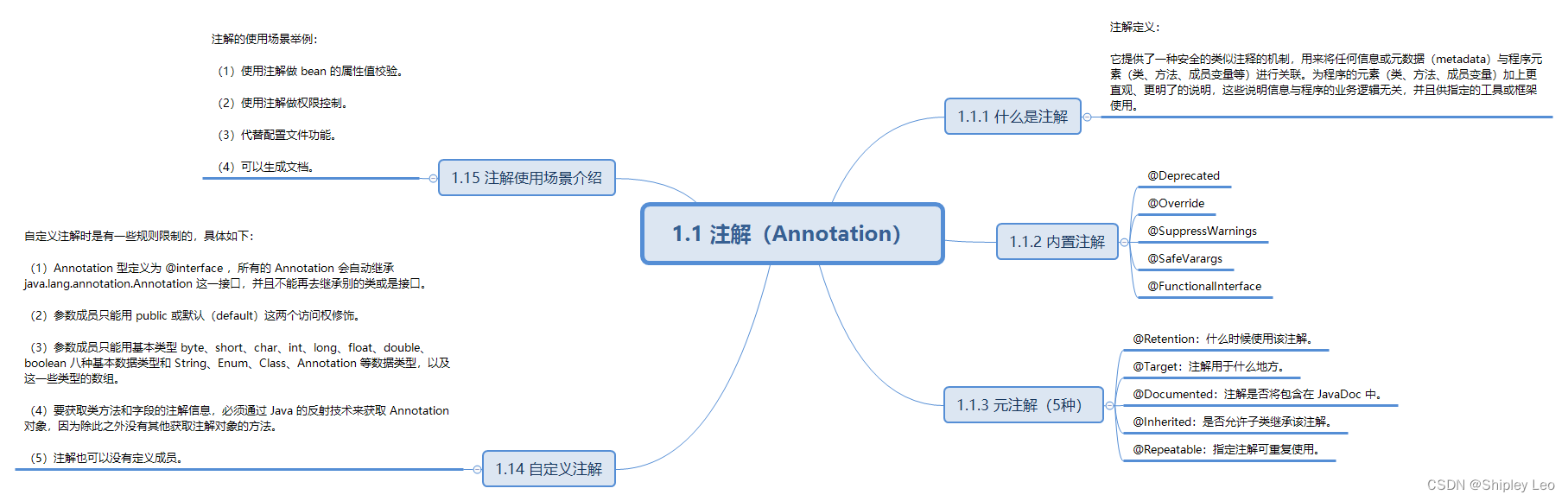引入
以前看到同事们锁屏的时候,不知按了什么键,直接调出这个框,然后输入lock屏幕就锁了。
跟我习惯的按Mac开机键不大一样。个人觉得还是蛮炫酷的~
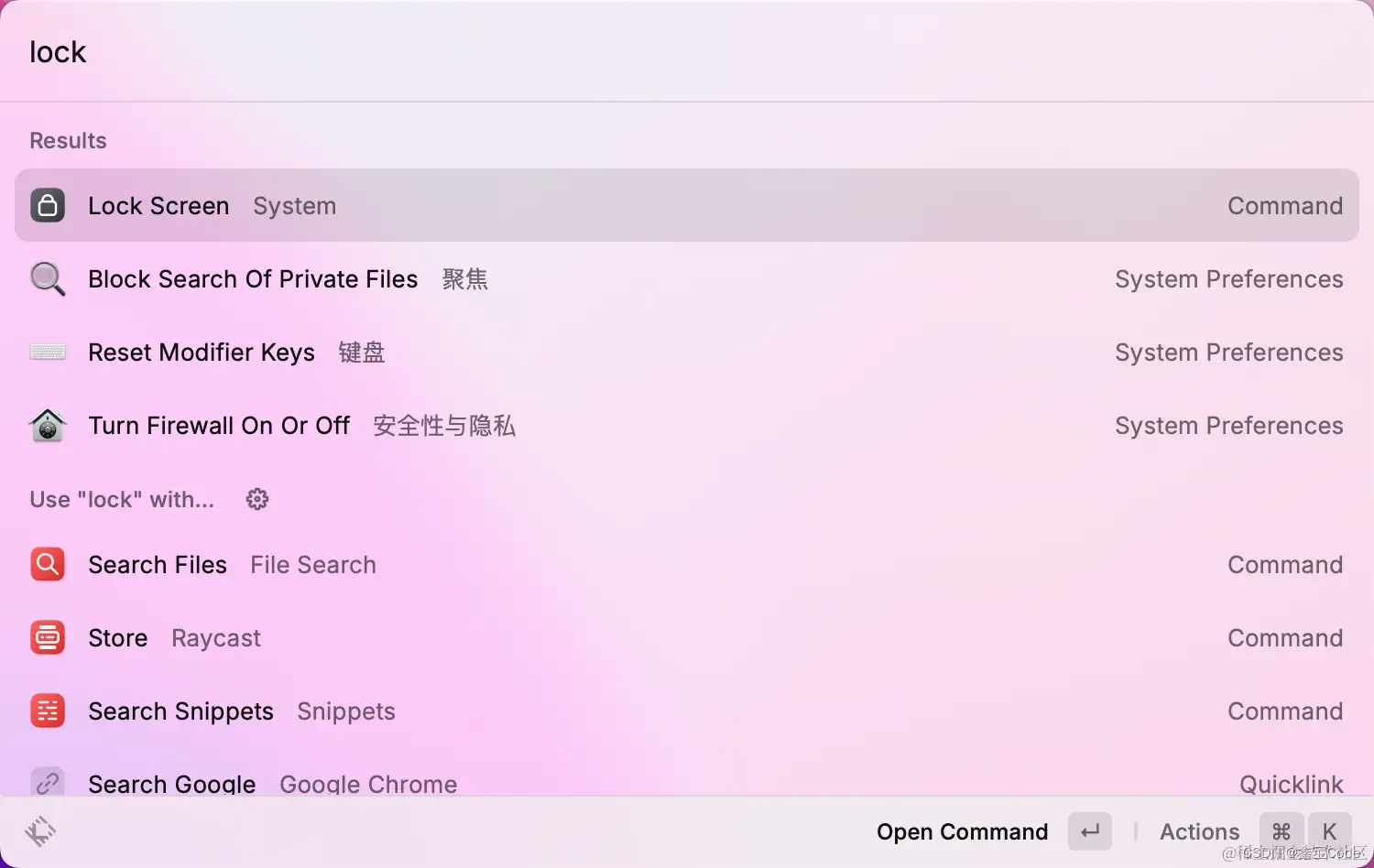

调研
但是由于之前比较繁忙,这件事其实都忘的差不多了,直到后来看帖子看到一个问题才让我继续往下调研。
问题是Raycast 相比 Alfred 好在哪。
凭借我多年的看《名侦探柯南》的经验,线索已经找到了。Raycast和Alfred,但我秉持着只用一个同类型软件的原因,于是对这两款软件进行调研。
Alfred
付费策略: 需要付费,价格35英镑,大概相当于310人民币🤑使用体验: 更像一个工具,除了最基本的内置功能外,可能需要折腾它,经过一通复杂的设置才能让它工作UI界面: 比较老,毕竟是老款的提效工具。
Raycast
付费策略:免费,爽歪歪🤩使用体验: 更像是服务,适配了不少常用的小功能,不需要复杂的设置,上手即可使用,带有插件系统。UI界面: 做的比较不错,很多人都是因为UI选择了它
你问我选择了什么,我肯定选择免费的哇, 免费的香呀🤤。


使用
下载软件
首先,我们去网站下载这个软件。链接如下: www.raycast.com/
安装完,我们打开,会发现mac顶栏有一个新的图标,点击选择open Raycast即可打开。
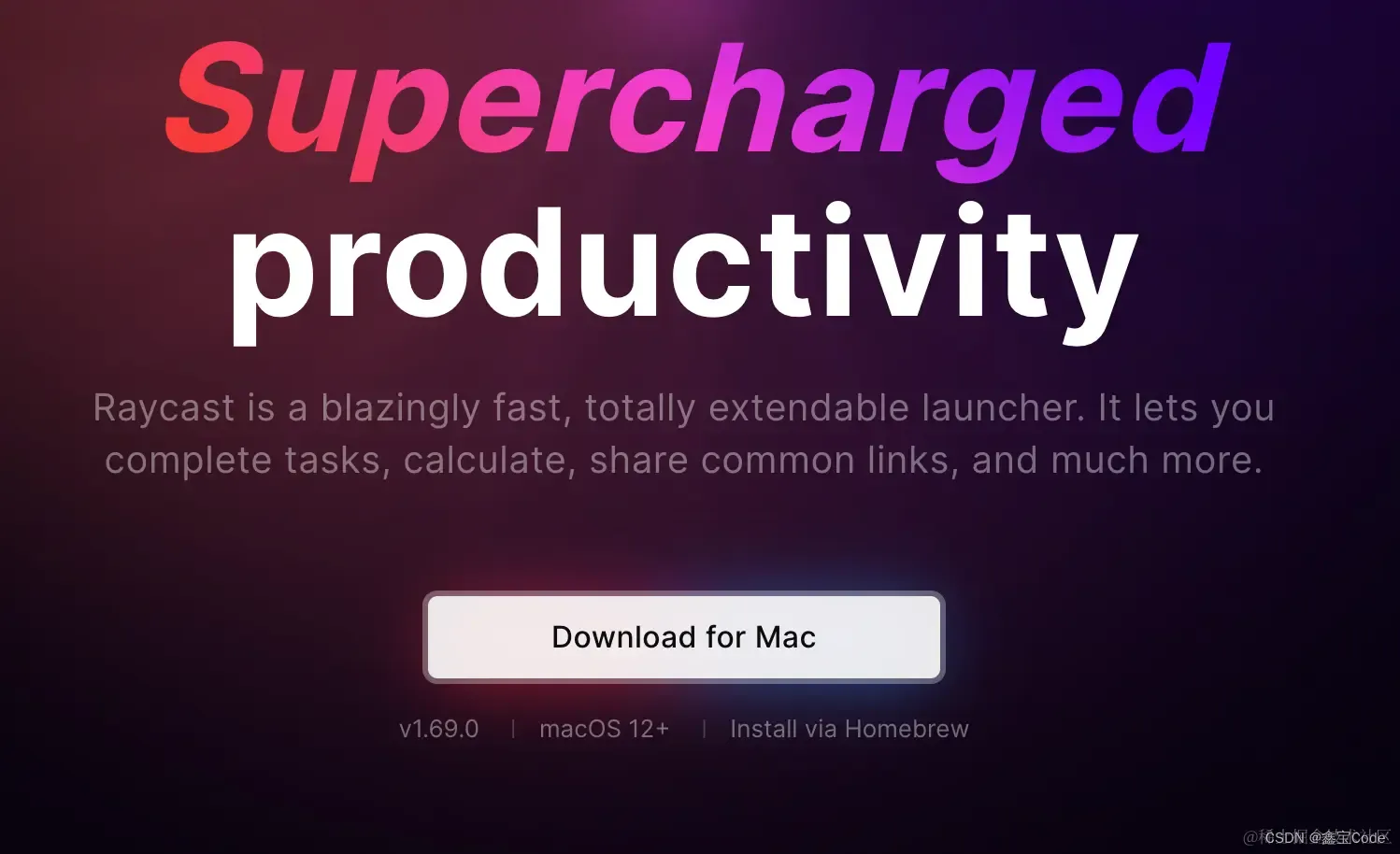
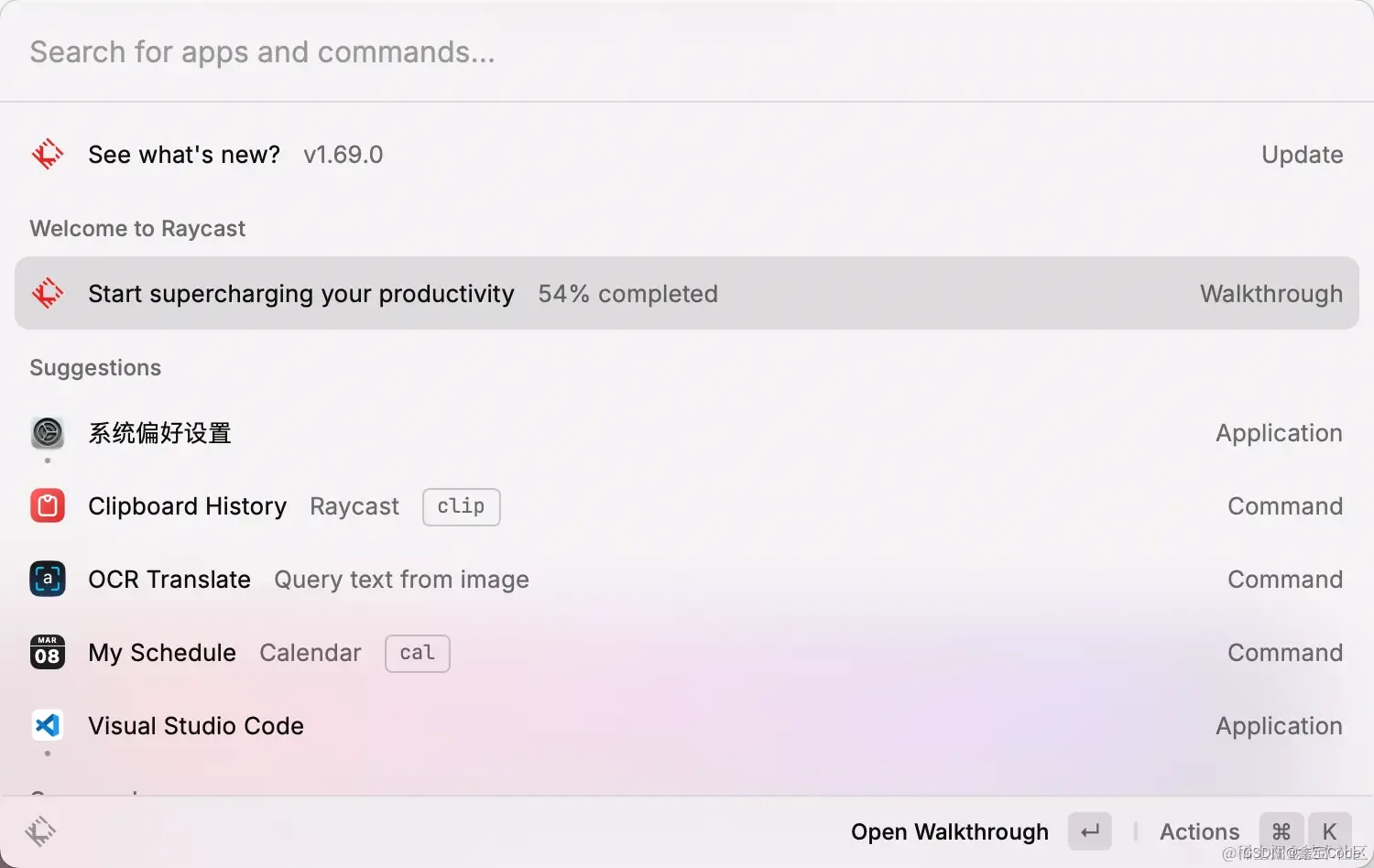
常用功能
启动本地应用 🌟🌟
这应该是最常用的功能了,输入要搜索的软件名字就能快速打开。
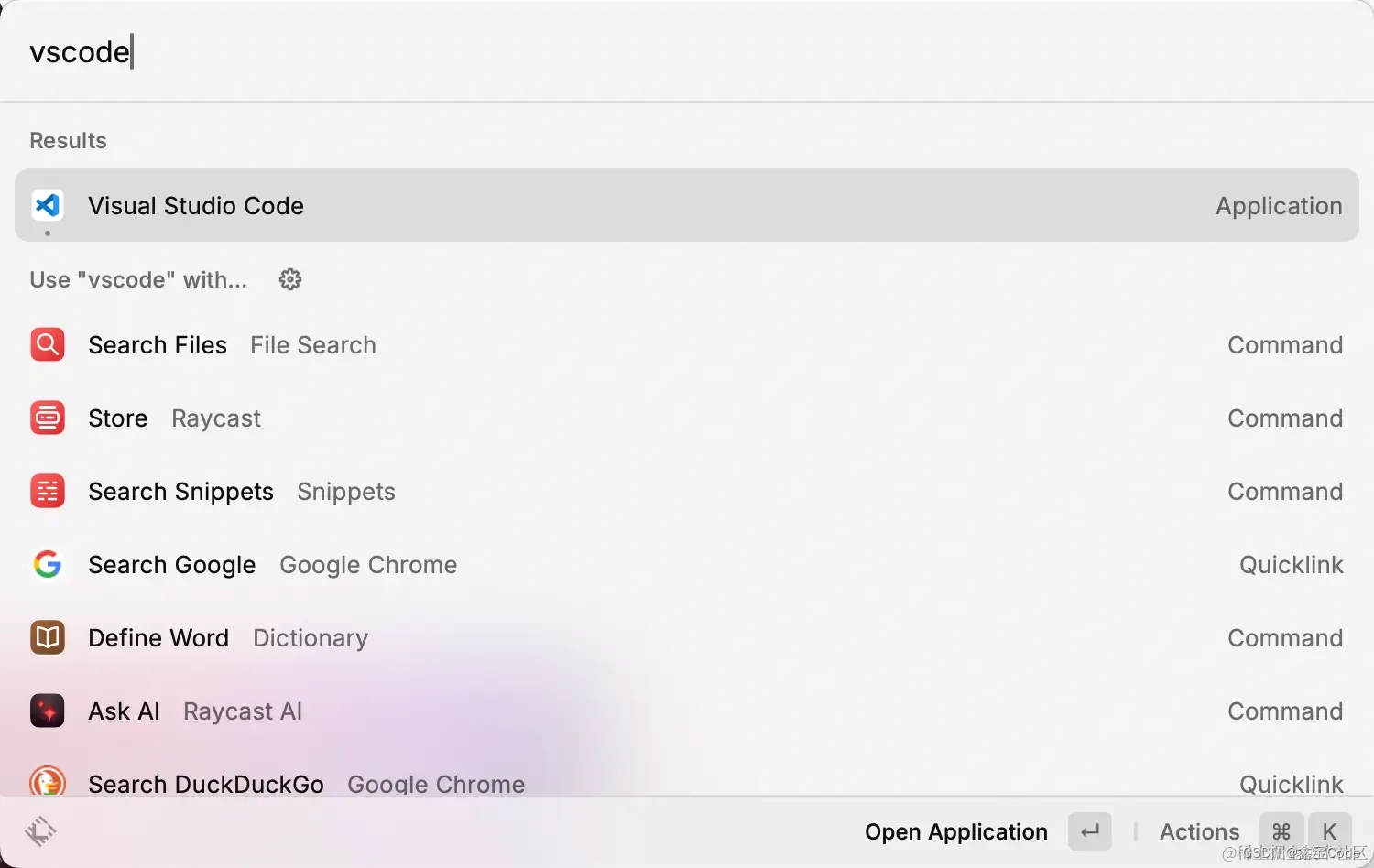
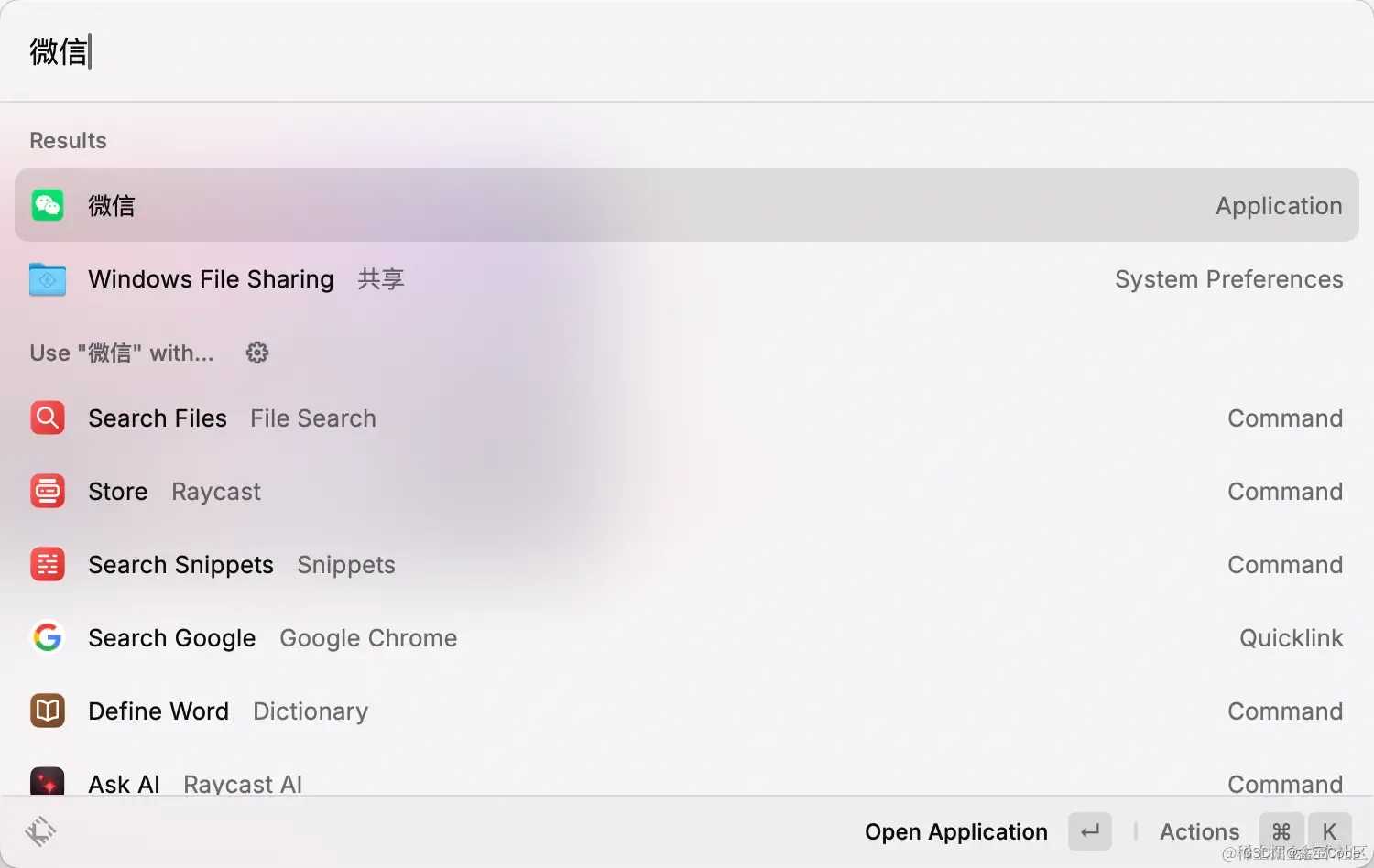
快捷链接 🌟🌟
调起Raycast,输入quick,打开Create Quicklink。我按照默认配置了一个快捷的Google Seach其中的query字段是需要查询的文本,我们默认用Query填充。
使用的时候我们在Raycast里输入Google Search然后按住Tab键,填入要搜索的Query就能查找啦。
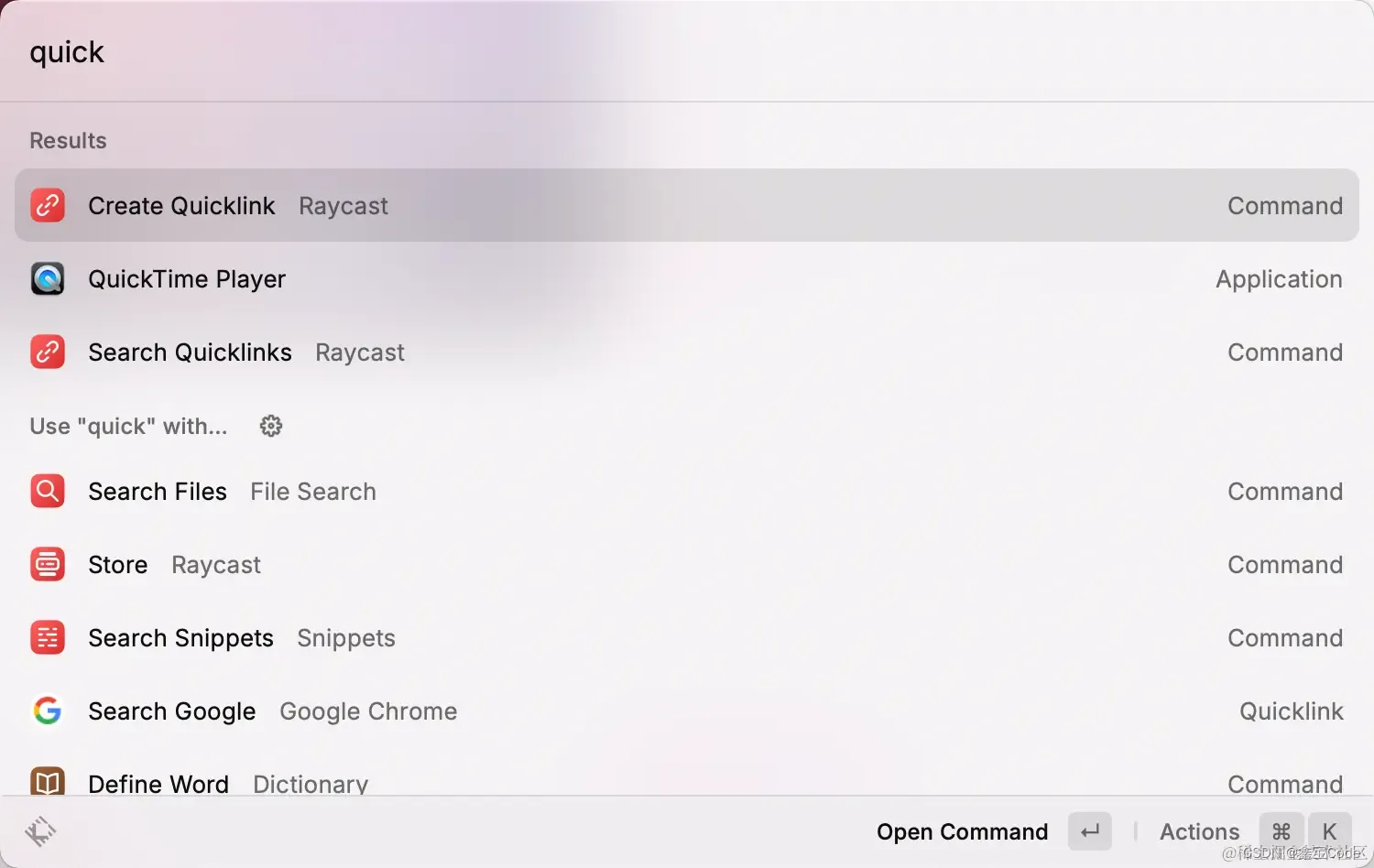
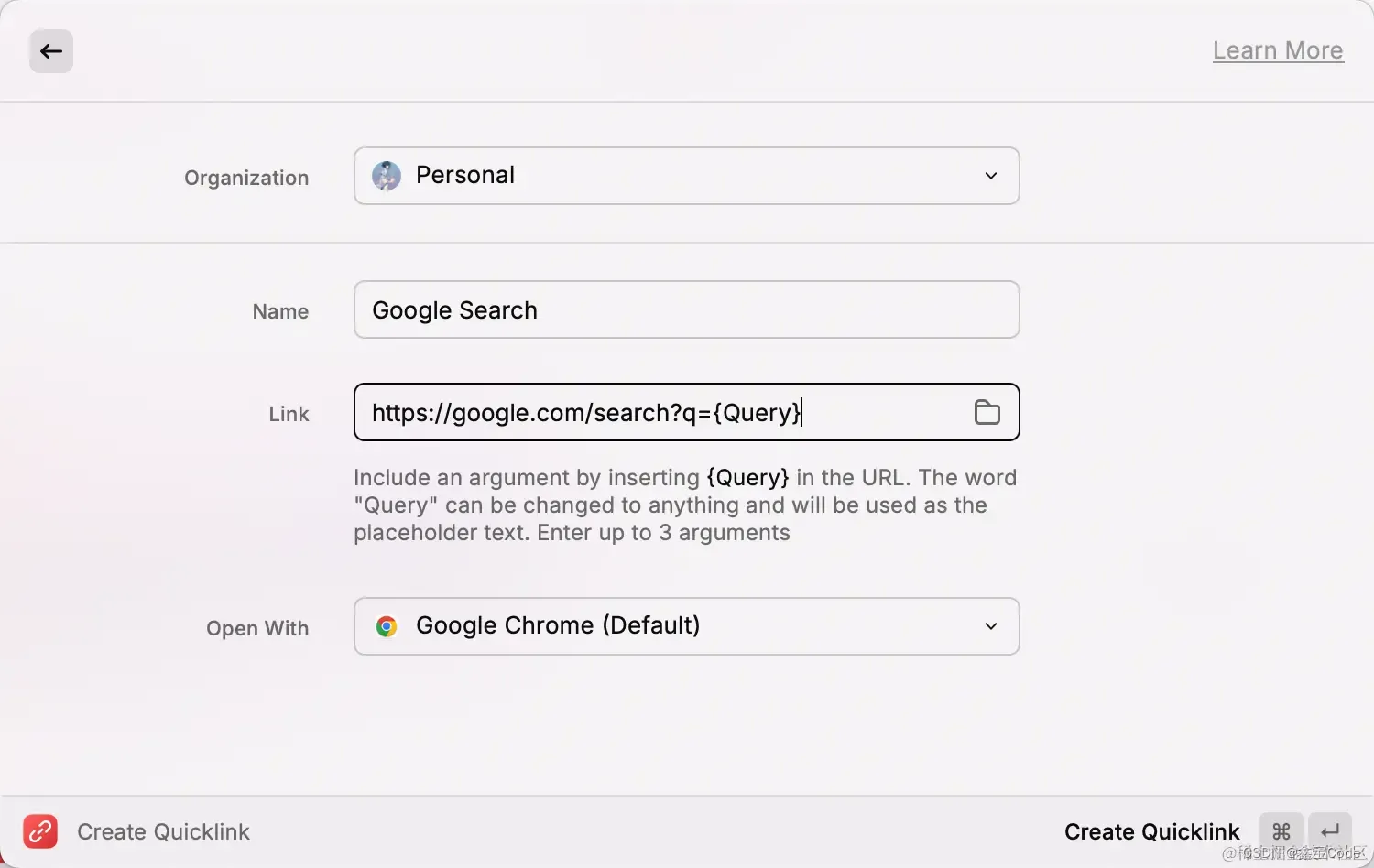
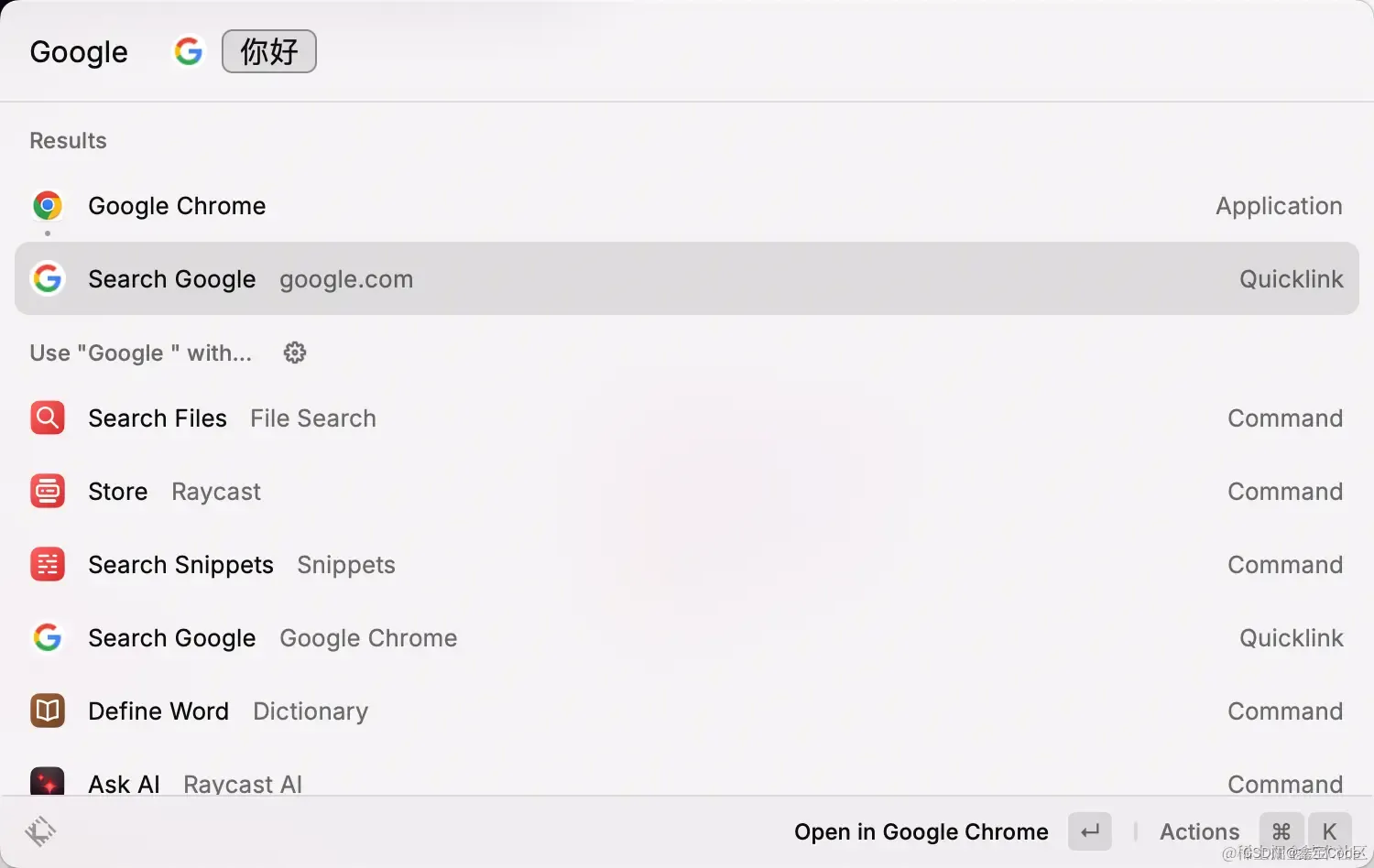
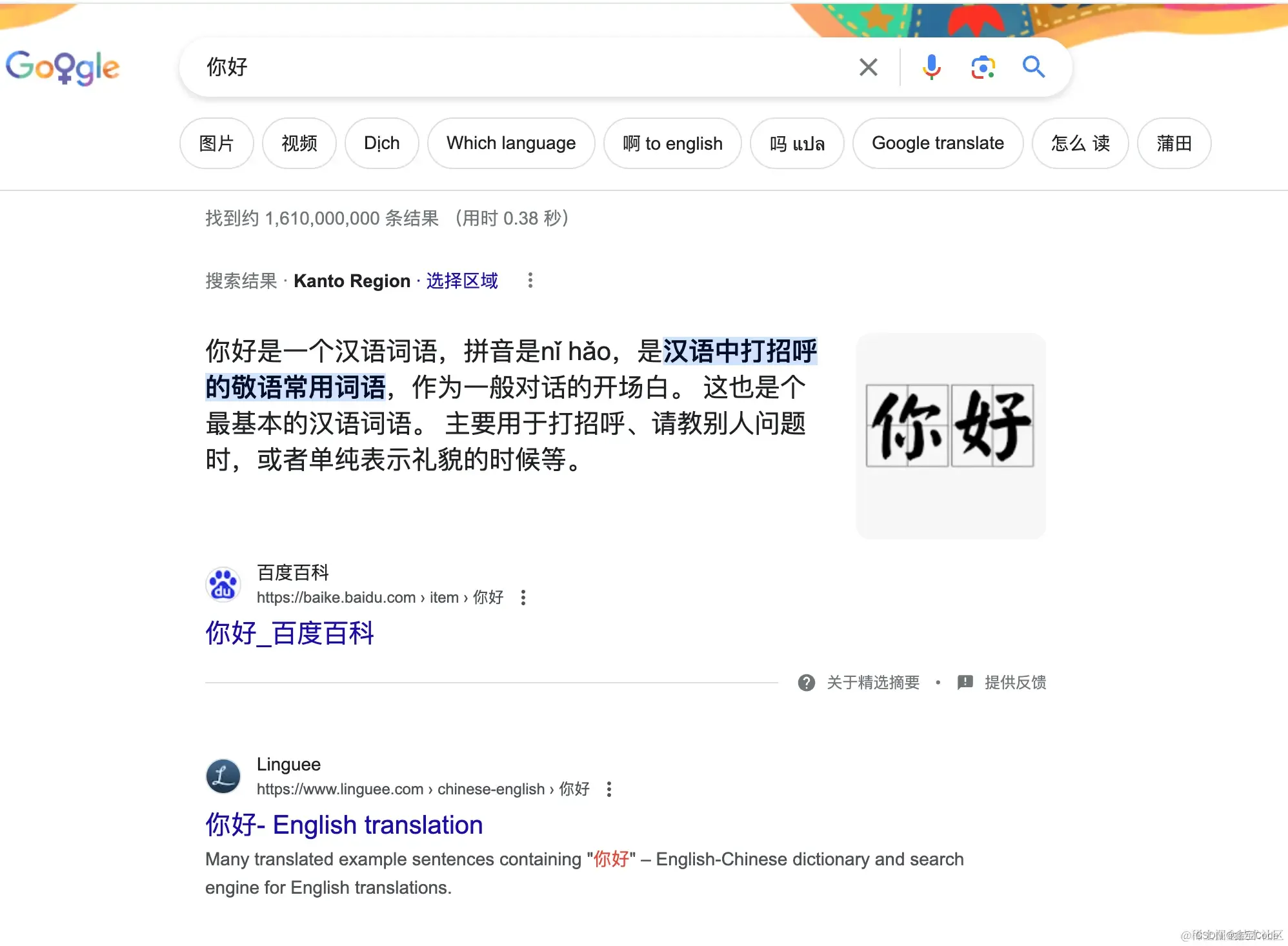
剪贴板历史 🌟🌟🌟
存储最近Ctrl+C的历史,再也不用害怕之前Ctrl+C的丢失了。
打开Clipboard History,我这里设置了Control + Option + Space快捷键。
打开就可以看到最近的复制历史了,而且还支持图片,文本等的分类,简直不要太爽!🤤
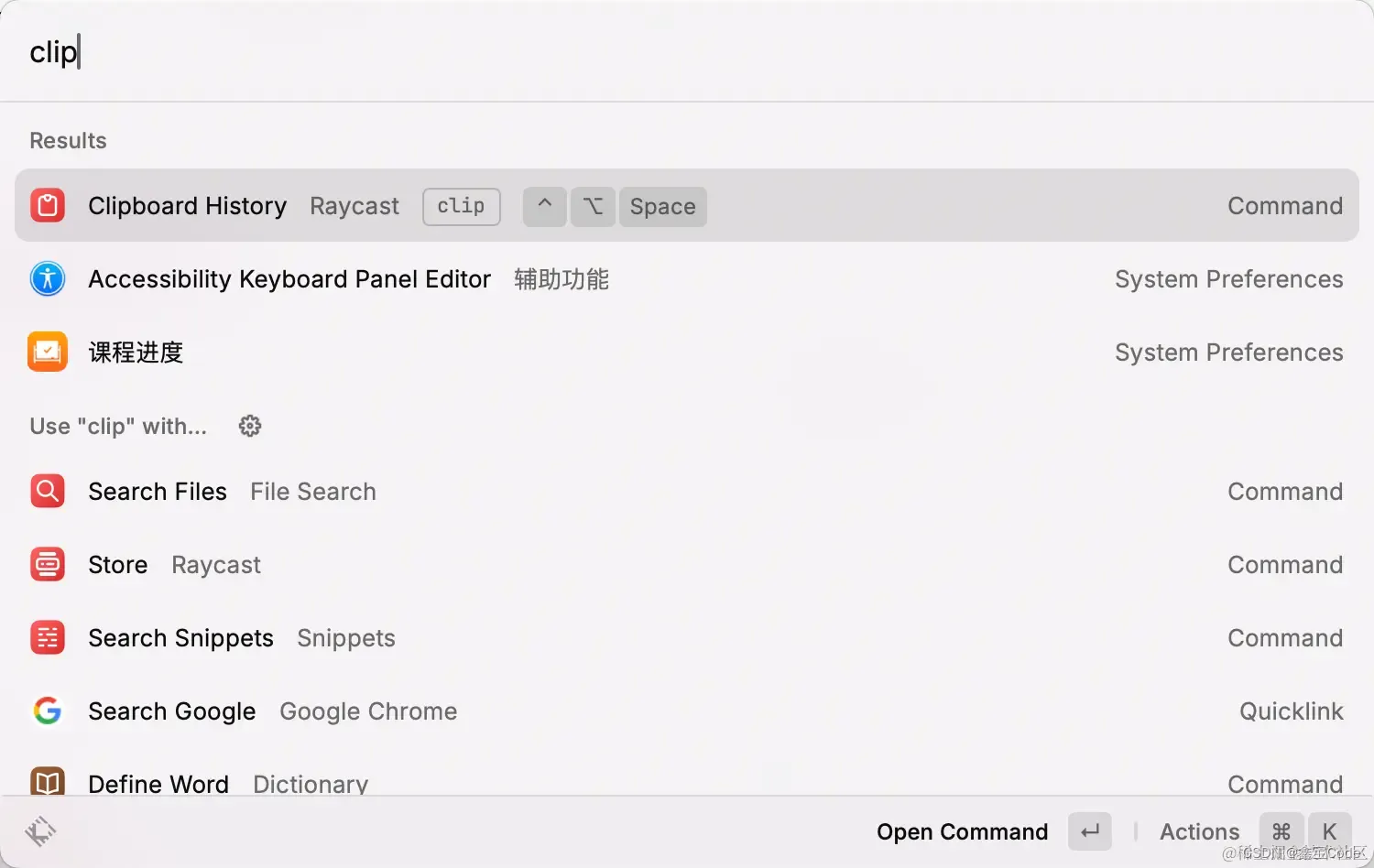
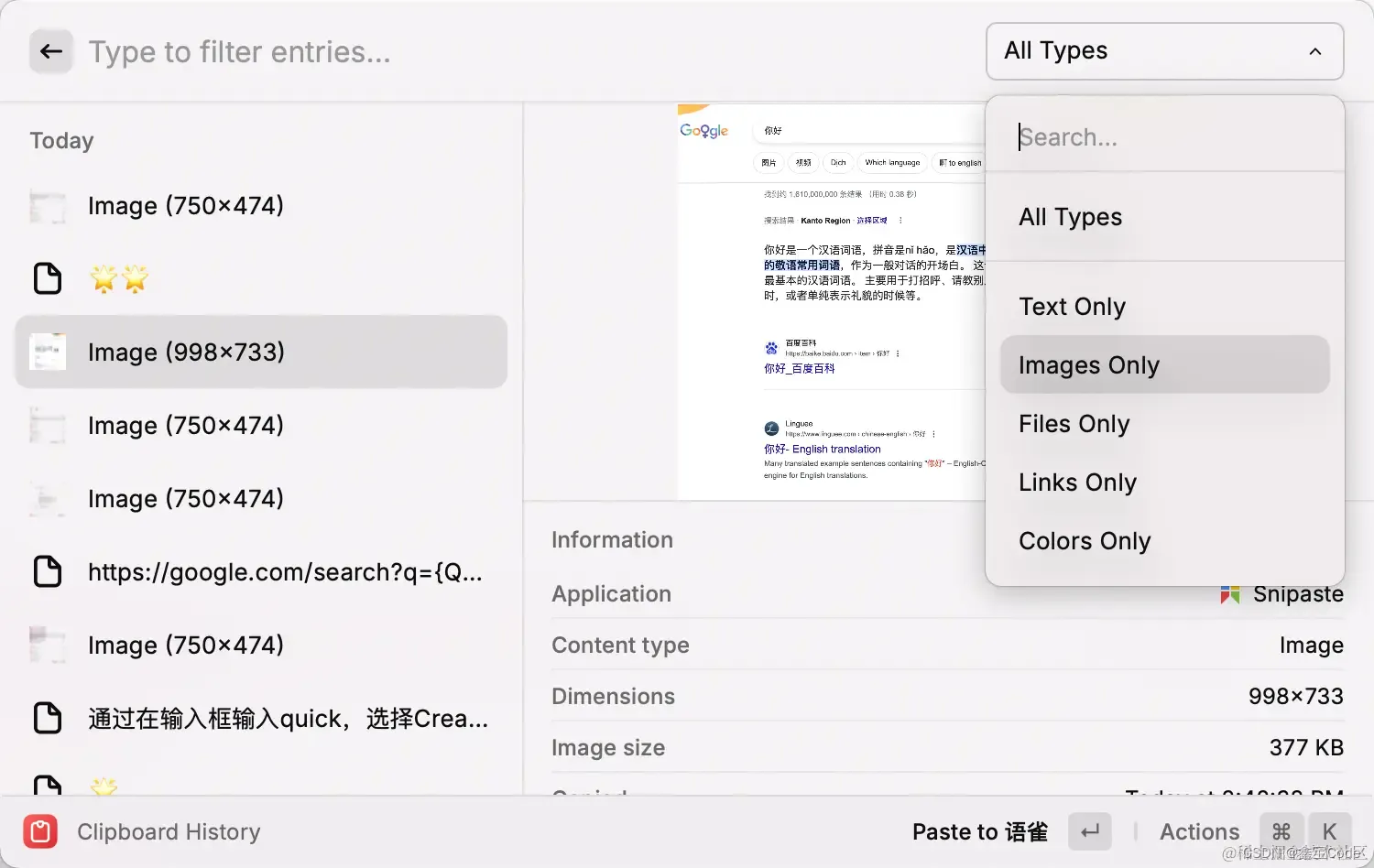
快捷窗口布局 🌟🌟🌟
我们有些时候需要把全屏的缩小为半屏,或是半屏的放大为全屏。很多时候,我们只能用手指划到页面的左上角进行操作,非常考验手指的灵活性,以及很容易让指关节疲劳。而RayCast刚好可以设置快捷键从而快速支持。
我们打开RayCast输入window,就可以看到有这么多可以设置window的选项了,我一般给常用的4个设置快捷键,分别如下
| 名称 | 快捷键 |
|---|---|
| Toggle Fullscreen | control + command + up |
| Center Half | control + command + down |
| Left Half | control + command + left |
| Right Half | control + command + right |
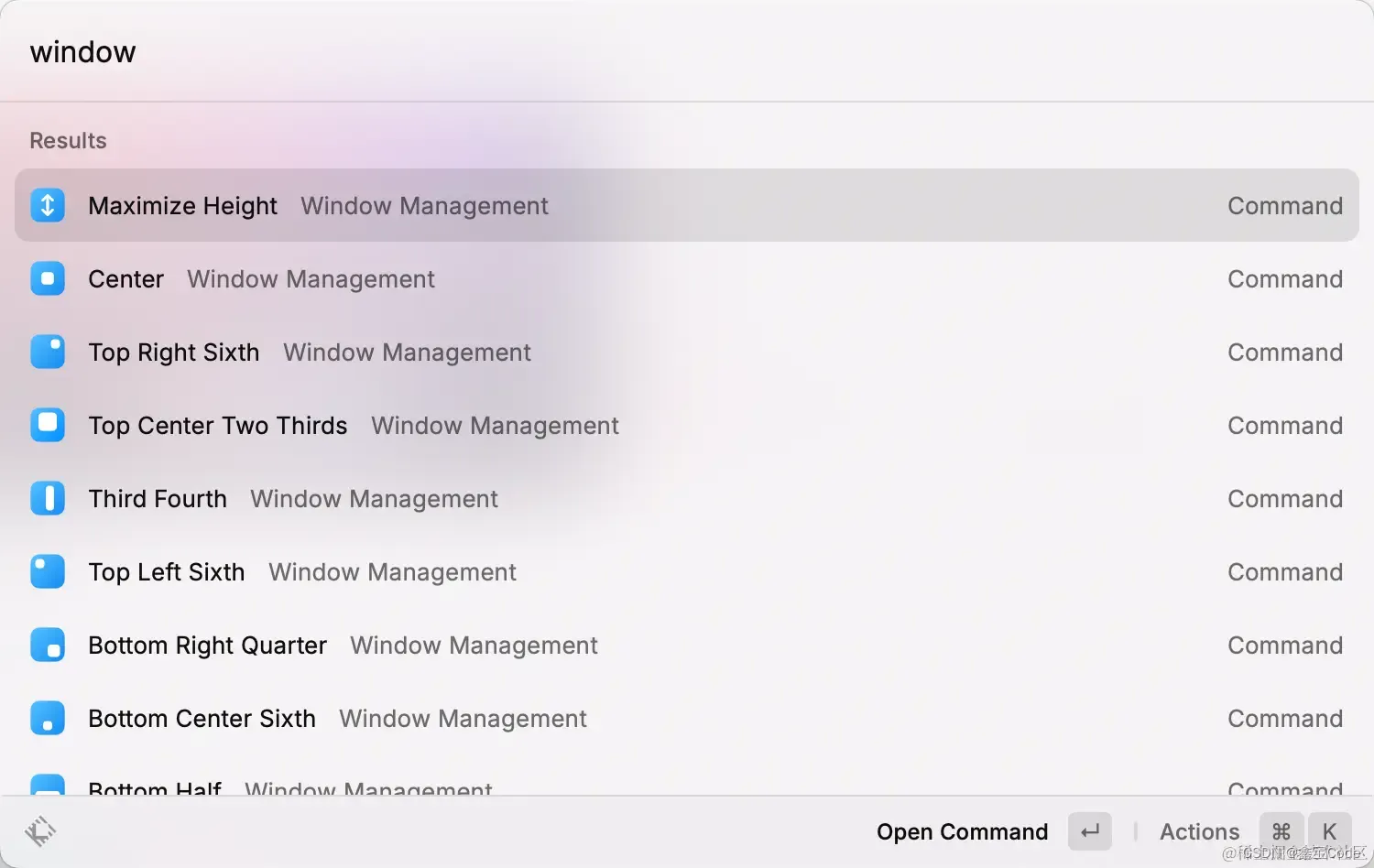
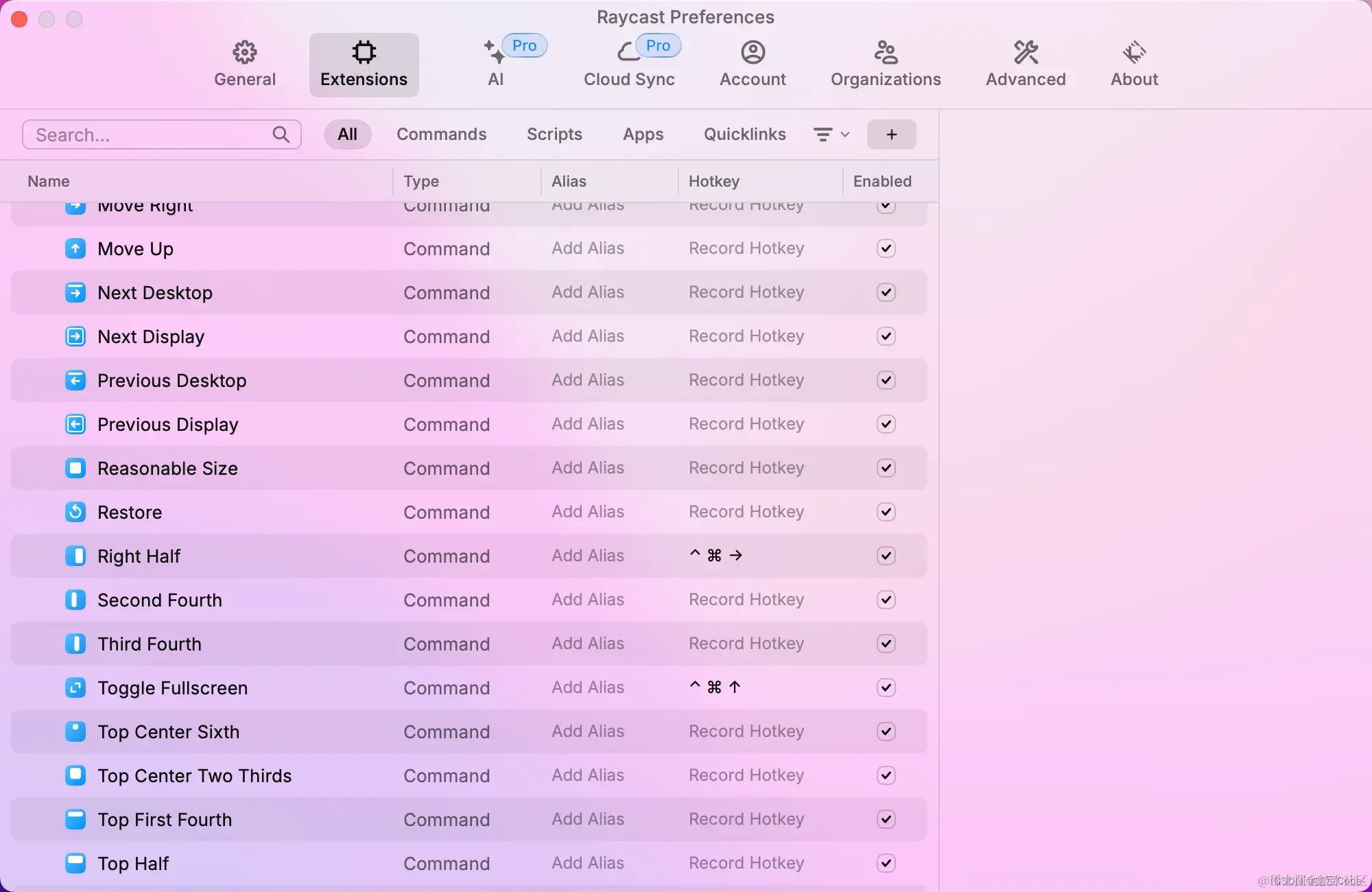


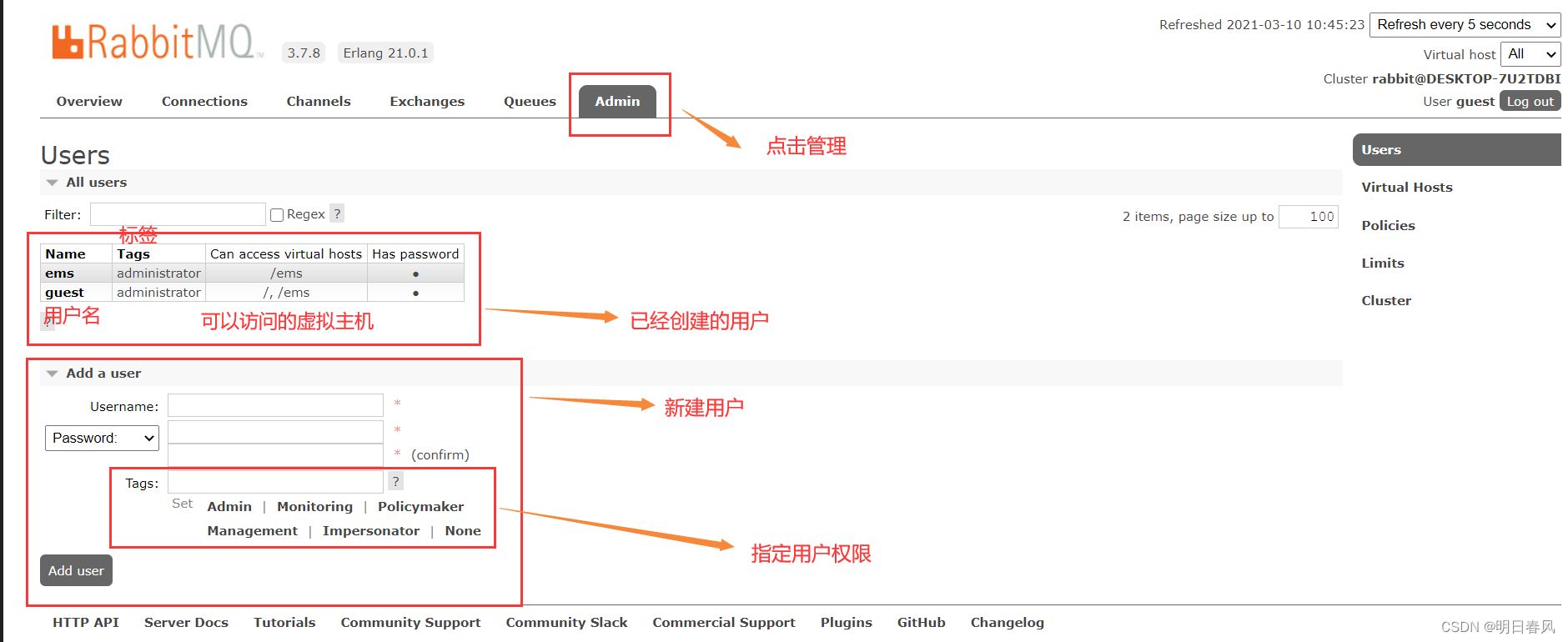

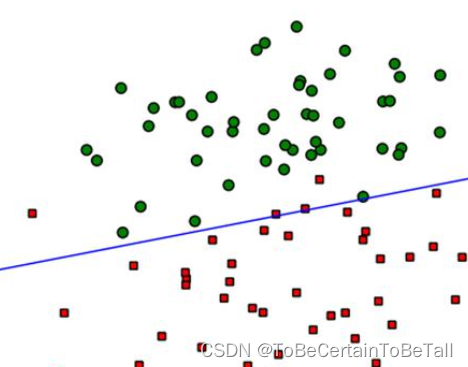
![BUUCTF---[MRCTF2020]你传你呢1](https://img-blog.csdnimg.cn/direct/58d14ccf39814c3e809351c35fb2c942.png)
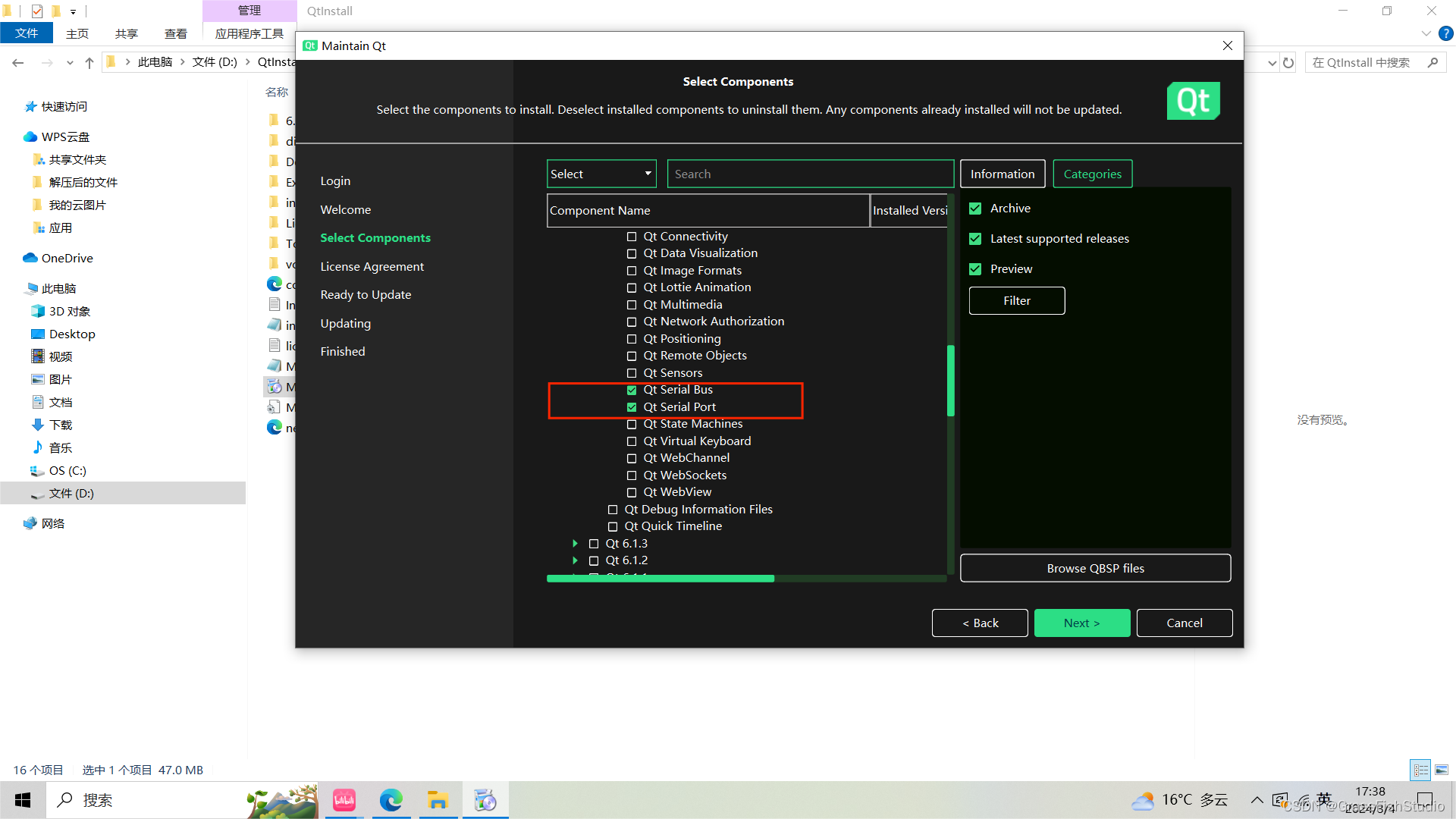
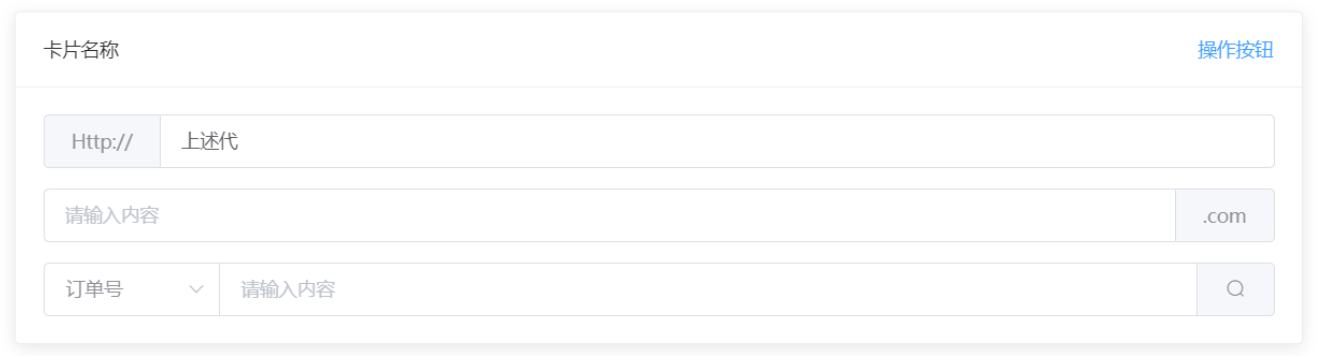

![[递归、搜索、回溯]----递归](https://img-blog.csdnimg.cn/direct/94861d50f94d4032950d8bb236a9e81e.png)